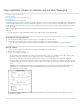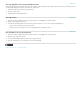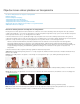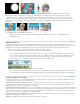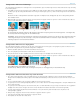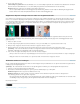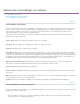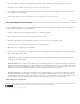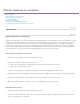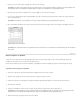Operation Manual
Clips verplaaten, schalen of rotereren met het effect Beweging
Naar boven
Naar boven
De positie van een clip aanpassen
Een clip schalen
Een clip gebruiken in het oorspronkelijke formaat
Een clip roteren
Het ankerpunt van een clip aanpassen
Het effect Beweging wordt automatisch toegepast op elke clip in de tijdlijn van de Professionele weergave of in de tijdlijn van de Snelle weergave.
U gebruikt het effect Beweging om een clip in het videoframe te plaatsen, te roteren of te schalen. U kunt het effect Beweging ook gebruiken om
het ankerpunt in te stellen. De waarden voor Positie, Schaal en Rotatie worden berekend vanaf het ankerpunt dat zich standaard in het midden
van de clip bevindt.
Omdat de eigenschappen Positie, Schaal en Rotatie ruimtelijk van aard zijn, kunt u deze het beste rechtstreeks in het deelvenster Monitor
aanpassen.
Als u clips wilt animeren, moet u hoofdframes instellen voor de eigenschappen van het effect Beweging.
De positie van een clip aanpassen
1. Selecteer de clip in de tijdlijn van de Professionele weergave of in de tijdlijn van de Snelle weergave.
2. Sleep de clip in het deelvenster Monitor om deze te verplaatsen (zorg dat u niet de handgreep sleept).
Als u wilt dat clip wordt verplaatst over een tijdsverloop, stelt u hoofdframes in terwijl u de clip bewerkt in het deelvenster Monitor.
Een clip schalen
1. Selecteer de clip in de tijdlijn van de Professionele weergave of in de tijdlijn van de Snelle weergave.
2. Klik op de knop Toegepaste effecten.
3. Voer een van de volgende handelingen uit:
Als u proportioneel wilt schalen, klikt u op de clip in het deelvenster Monitor en sleept u een handgreep van een clip. U kunt het effect
Beweging ook uitvouwen in het deelvenster Toegepaste effecten en de schuifregelaar Schalen slepen.
Als u de hoogte en breedte onafhankelijk van elkaar wilt schalen, vouwt u het effect Beweging uit in het deelvenster Toegepaste
effecten, schakelt u Verhoudingen behouden uit en sleept u een willekeurige zijgreep van een clip in het deelvenster Monitor. U kunt ook
het effect Beweging uitvouwen in het deelvenster Toegepaste effecten en vervolgens de schuifregelaars Schaalhoogte en Schaalbreedte
slepen.
Opmerking: Als u videobeelden en afbeeldingen met lage resolutie boven 100% schaalt, kunnen er blokken of afzonderlijke pixels
zichtbaar worden. In Premiere Elements worden geschaalde EPS-bestanden voortdurend gerasterd om te voorkomen dat er
afzonderlijke pixels zichtbaar worden.
Het deelvenster Toegepaste effecten met het effect Beweging geselecteerd en het deelvenster Monitor met de handgreep van een clip
geselecteerd voor schalen.